お世話になります。
いつもD-plusをご愛用頂き誠にありがとうございます。
本日は、D-plusの出品機能が大幅にアップデートしましたので、使い方を含めてご案内させて頂きます。
それでは、早速アップデート内容を見ていきましょう。
D-plusアップデート内容
- 出品開始画面リニューアル
- JAN・ASINリストからの一括出品に対応
- CSVファイルからの一括出品に対応
- 出品作業中のリストから出品の再開に対応
- 出品エラーの履歴を確認と再出品が可能に
- 出品時に利益計算をリアルタイムで実行
- 価格改定ストッパーを利益率で設定することが可能に
- 出品の一時保存の安定性向上
D-plusの新出品画面解説
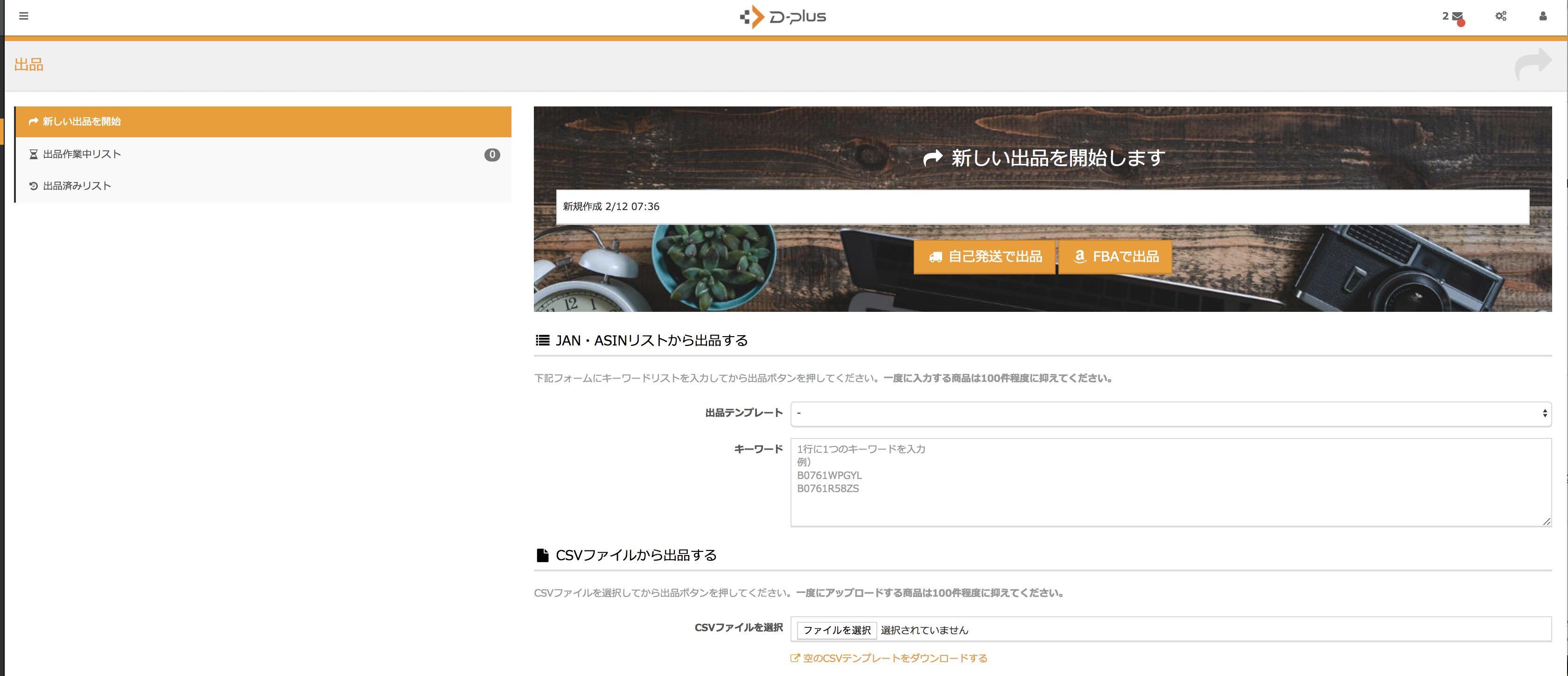
さぁ、早速新しい出品画面をご覧頂きましたが、いかがでしょうか?
おそらく、出品をしようとした方は、メニューが大幅に変わり驚いたかと思います。
出品に関しては、今まで通り、左のメニューの「出品」から行います。
これまでとは異なり、自己発送出品でもFBA出品でも「出品・作業履歴」をクリックして出品を開始します。
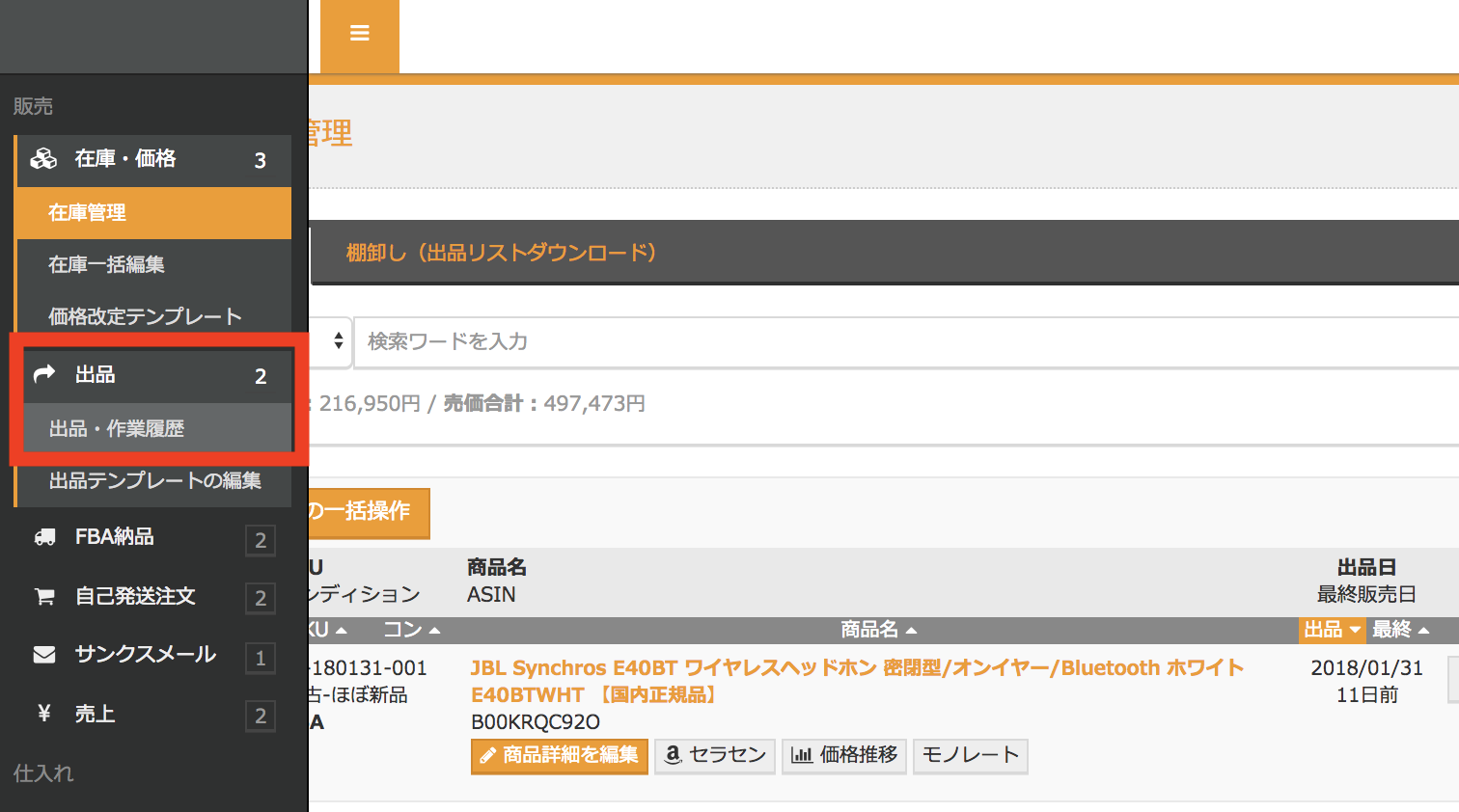
すると、先ほどの新しい出品画面になります。
左側のメニューの「新しい出品を開始」をクリックして下さい。
これまで通りの出品を行う場合は、右側のメニューより「自己発送で出品」、もしくは「FBAで出品」をクリックして下さい。
ここで新しい出品方法を選択することができます。
こちらのメニューより、ASINもしくはJANコードのリストで一括出品を行うことができます。
例えば、メーカーからJANリストを貰ってそれを出品したり、仕入れツールから仕入商品のCSVを出力してそのりすとから出品する際は非常に便利です。
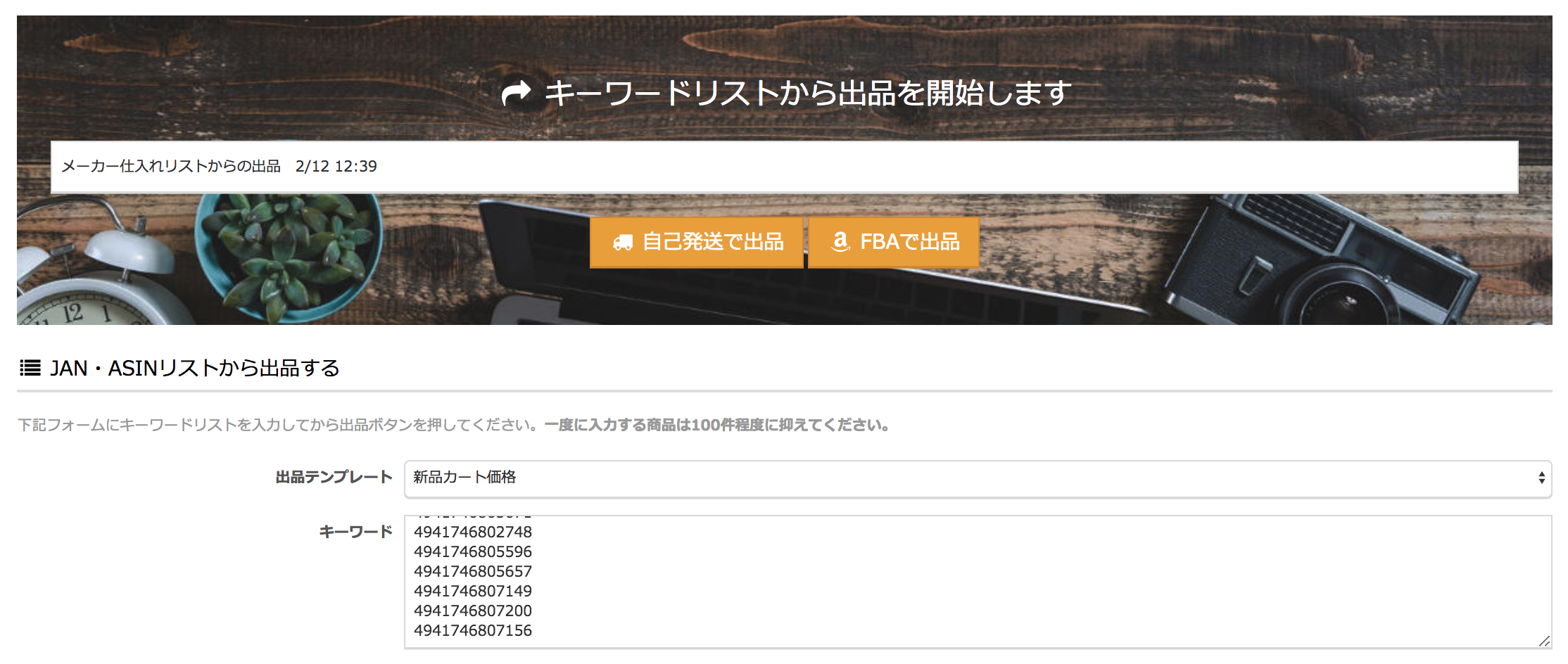
上記の通り、JANもしくはASINのリストを枠に入力し、自己発送で出品する場合上の「自己発送で出品」を、FBAで出品する場合は「FBAで出品」のボタンを押して下さい。
その際、出品テンプレートを設定した状態で、出品ボタンを押すことをお勧めします。
また、今回の出品を1つの塊と考え、出品プランに名前をつけることができます。後で、遡りやすいように設定することをお勧めします。
すると、一気に商品が読み込まれて非常に効率的に出品することが可能です。
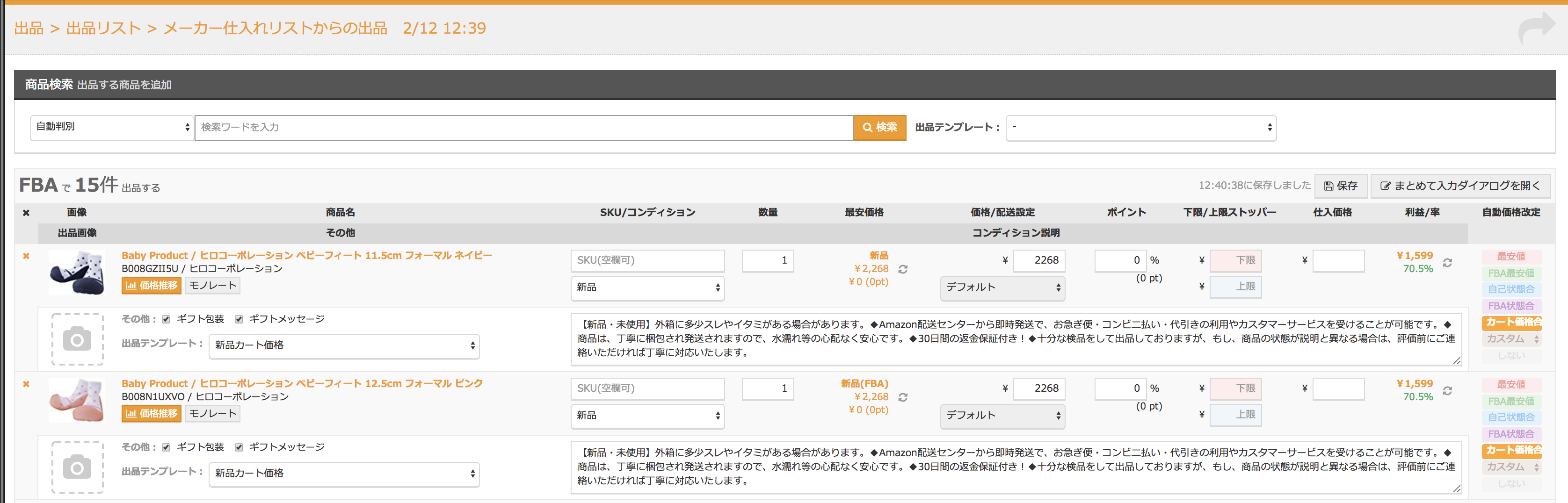
同様に、CSVでの一括出品機能も搭載しました。
空のCSVテンプレートをダウンロードして、指定の条件を入力して、D-plusにアップロードして出品作業を行って下さい。
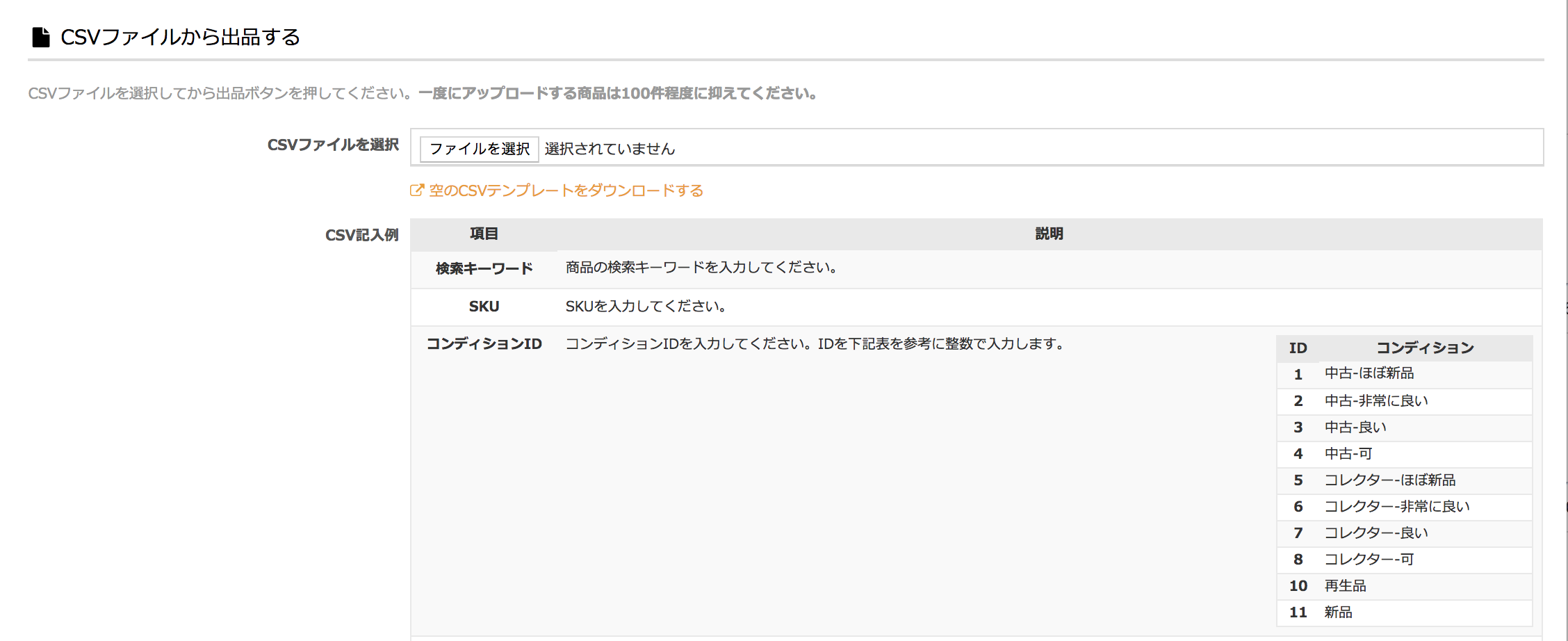
出品作業中のリストから出品を再開する方法
先ほどの、JANコードからの出品を一度取りやめ、画面を閉じました。
しかし、これからは簡単に出品を再開することができます。
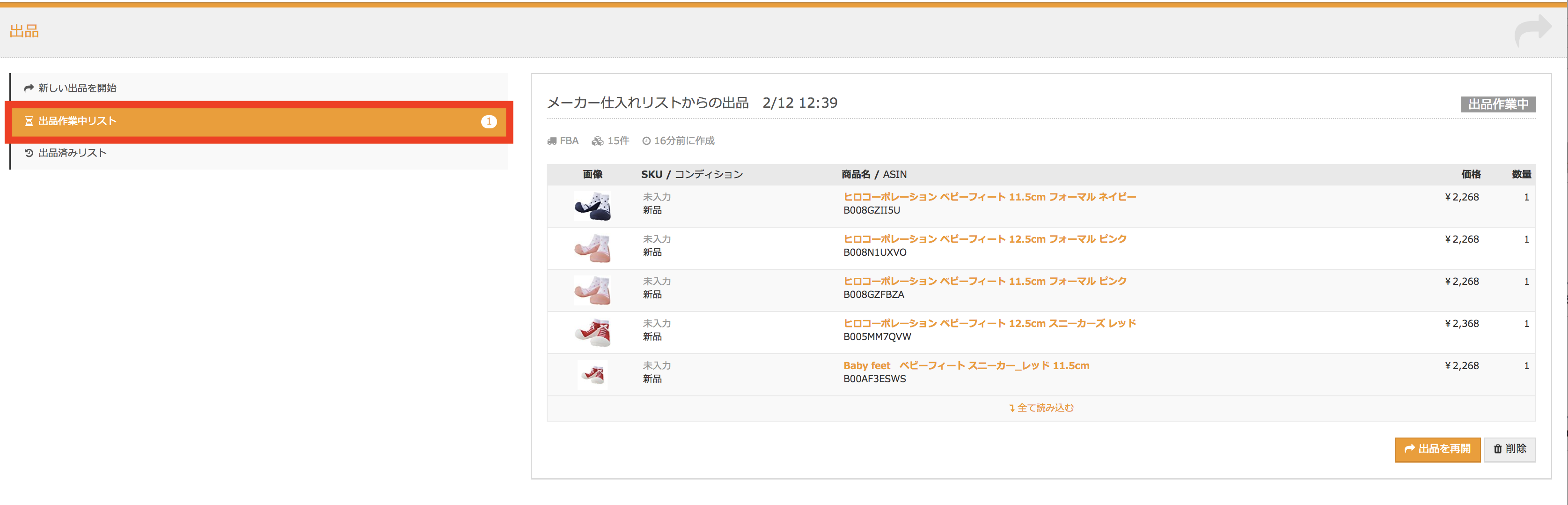
出品・作業履歴の左メニューの中の、「出品作業中リスト」をクリックして下さい。
右側①と、1件出品作業中リストが残っていることを示しています。
すると上記の画像のように、中断した出品作業を簡単に再開することができます。削除を押せば、リストを削除することが可能です。
また、出品済みリストから、出品エラーになっている商品の確認や再出品も可能になっております。
出品が上手くいっていないと感じたときは、こちらの「出品済みリスト」を確認してみて下さい。
出品時の設定画面のアップデート内容
出品作業中の設定画面もアップデートしました。
出品作業中に「利益率の自動計算機能」が搭載されました。
仕入れ金額を入れて頂ければ、各種手数料を全て反映した、正しい利益率が表示されます。
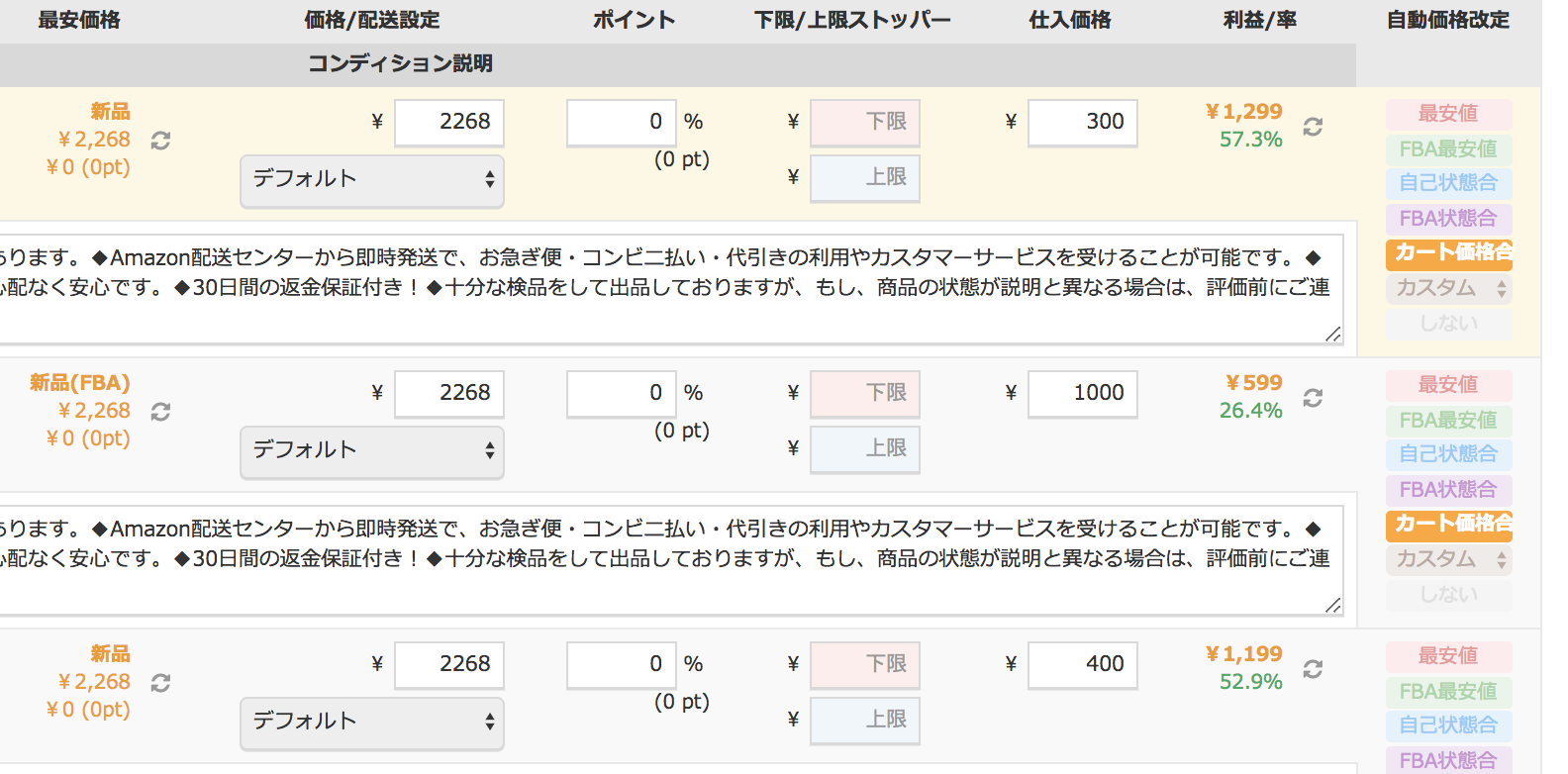
そして、こちらもおすすめの新機能なのが、「価格改定下限ストッパー」です。
価格改定下限ストッパーに、利益率で設定する項目が追加されました。
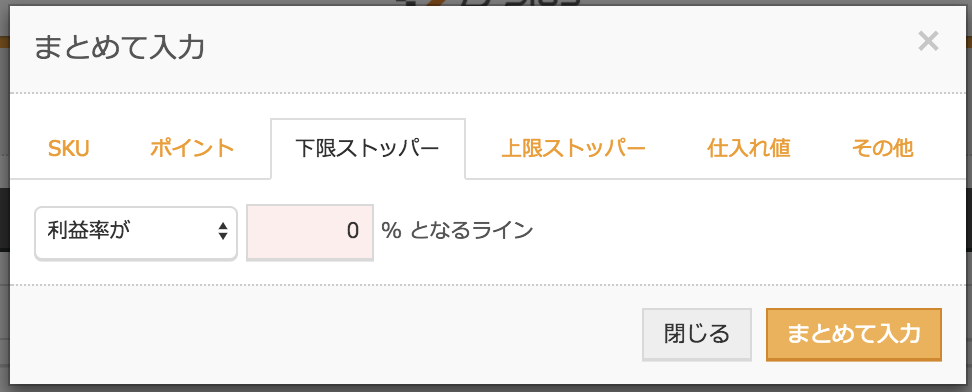
例えば、利益率20%のラインでストッパーをかけたり、
上記の画像の通り、利益率0%(損益分岐点)でストッパーをかけたりすることが出来るようになりました。
自動価格改定機能をご利用の際は、下限ストッパーは必ず設定して頂きますようお願い致します。
是非、D-plusの新しい出品画面をご活用頂ければと思います。
本日は、以上になります。
最後までご覧頂き誠にありがとうございました。



